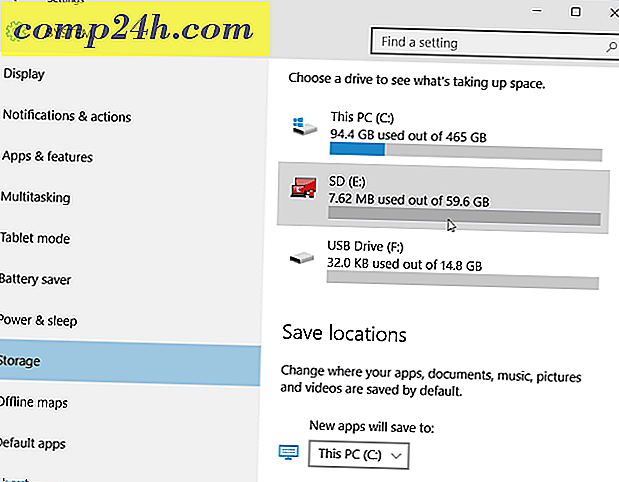Schützen Sie Ihre Microsoft Oberfläche mit einer PIN oder einem Bildpasswort
Wenn Sie Ihr Microsoft Surface mit Ihrem Microsoft- oder lokalen Konto einrichten, müssen Sie dieses Kennwort jedes Mal eingeben, um es zu entsperren. Aber wenn Sie einen einfacheren Weg möchten, ist die Verwendung eines vierstelligen PIN- oder Gesten-basierten Bild-Login schneller. Vor allem, wenn Sie ein starkes und komplexes Passwort haben, das Ihr Konto schützt.
Erstellen Sie eine PIN-Anmeldung für Surface
Klicke auf die Charms-Leiste und tippe auf Einstellungen. Tippen Sie dann auf PC-Einstellungen ändern.
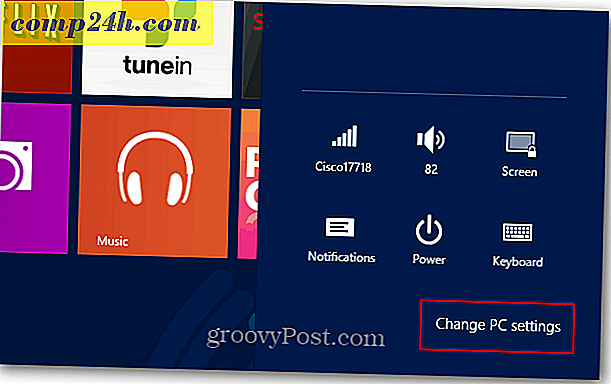
Tippen Sie auf dem nächsten Bildschirm auf Benutzer, und tippen Sie unter Anmeldeoptionen auf PIN erstellen.

Als Nächstes müssen Sie Ihr aktuelles Windows-Kontopasswort eingeben und auf OK tippen.

Geben Sie als Nächstes die vierstellige PIN ein, die Sie für die Anmeldung verwenden möchten, und tippen Sie auf Fertig stellen.

Nachdem Sie Ihre PIN erstellt haben, wählen Sie die Zeitspanne aus, die vergeht, bevor Ihre PIN erforderlich ist. Wenn Sie das Surface in einer belebten Umgebung verwenden, sollten Sie es wahrscheinlich so einrichten, dass es immer benötigt wird. Oder wenn Sie alleine sind, können Sie es für mehr Zeit festlegen, so dass Sie es nicht immer eingeben müssen.

Jetzt, wenn Sie sich einloggen, müssen Sie nur Ihre PIN auf der Tastatur eingeben, wenn es verbunden ist. Oder die Bildschirmtastatur, wenn Sie sie nur als Tablet verwenden.

Sie können auch ein Bild verwenden und mithilfe von Touch-Gesten die Oberfläche entsperren. Lesen Sie unseren Artikel zum Erstellen eines Bildkennworts, um zu erfahren, wie Sie es einrichten.

Stellen Sie sicher, dass Sie ein Kennwort für den Windows-Sperrbildschirm eingerichtet haben, das auf einer Arbeitsstation oder einem Laptop wichtig ist, und noch mehr auf dem Surface oder anderen Tablets mit Windows RT. Persönlich verwende ich nicht das Bildpasswort und entscheide mich für die PIN-Anmeldeoption. Aber es liegt ganz bei Ihnen, und es macht vielleicht mehr Spaß, die Gesten zu benutzen, um sich anzumelden. Vergessen Sie nicht die Berührungspunkte, die Sie benutzt haben!